Jak rychle odstranit spoustu starých příspěvků na Facebooku

Je snadné vymazat jeden příspěvek na Facebooku najednou, ale není možné vkládat příspěvky do dávky. Pro to bude nutné se obrátit na rozšíření prohlížeče
SOUVISEJÍCÍ: Jak udělat Facebook méně nepříjemný
Facebook má špatné měsíce. Fiasco Cambridge Analytica je jen poslední věc, díky níž lidé přehodnocují, jak se Facebook vejde do svých životů. Pokud chcete, můžete vždy zcela ukončit Facebook, ale pro mnohé to není volba. Možná ji potřebujete k práci, možná to potřebujete k účasti ve skupinách nebo poslání přátel, nebo možná chcete jen použít. Ale co ty staré, trapné nebo citlivé příspěvky? Nebo co chcete vymazat všechny staré příspěvky a začít jen čerstvě?
Pokud jste na chvíli používali službu Facebook, bylo by příliš mnoho času, než se vrátit zpět a jednotlivé příspěvky smazat jednotlivě. Osobně jsem použil funkci "Na tento den" ve Facebooku, abych zkontroloval staré příspěvky a odstranil ty, které se mi nelíbí. Chcete-li však rychle odstranit spoustu příspěvků najednou, musíte použít rozšíření prohlížeče.
SOUVISEJÍCÍ: Rozšíření prohlížeče jsou noční můry v oblasti ochrany osobních údajů: Přestaňte používat tolik uživatelů
Tento příspěvek přichází s naší standardní výstrahou týkající se rozšíření prohlížeče, která je soukromou noční můrou. Ano, je ironické, že bojujeme s jedním problémem s používáním soukromí. Ale je to jen jediný způsob, jak to udělat. A když ji dokončíte, můžete jej kdykoli odebrat.
Budeme používat Správce příspěvků ve službě Social Book for Google Chrome. Nepodařilo se nám najít rozšíření Firefox nebo Safari, které funguje stejně snadno, takže i když nejste uživatel Chrome, nejspíš nejlépe dočasně nainstalujete prohlížeč Chrome, abyste mohli používat toto rozšíření k upřesnění vašeho Facebooku účtu.
Otevřete prohlížeč Chrome a přejděte na stránku Správce příspěvků v Internetovém obchodě Chrome. Klikněte na tlačítko "Přidat do Chrome".
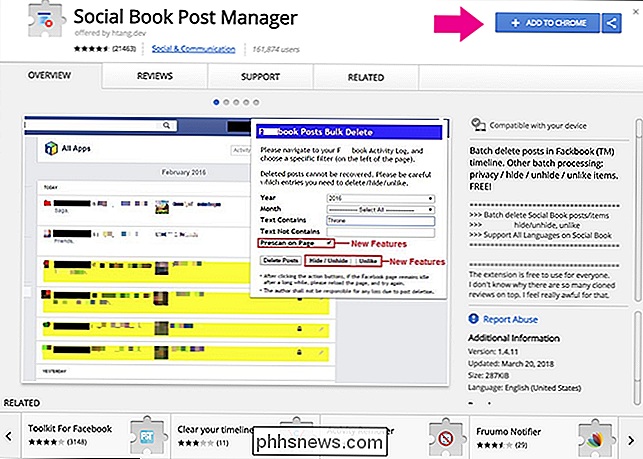
Dále klikněte na tlačítko "Přidat rozšíření". Poté budete muset ukončit a znovu otevřít Chrome, abyste dokončili instalaci rozšíření.
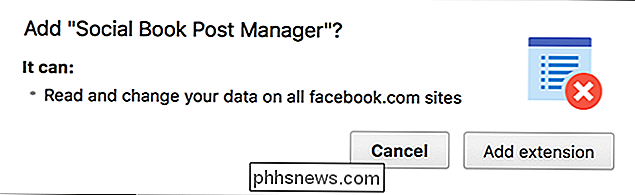
SOUVISEJÍCÍ: Jak stahovat fotografie z Facebooku
Nyní je rozšíření připraveno, přejděte na Facebook. Pokud chcete, můžete stáhnout kopii všech dat, které jste kdy zveřejnili na Facebooku jako zálohu. Poté (nebo místo toho, pokud se nestaráte o zálohování starých příspěvků), klikněte na šipku směřující dolů vpravo nahoře a vyberte příkaz "Protokol aktivit".
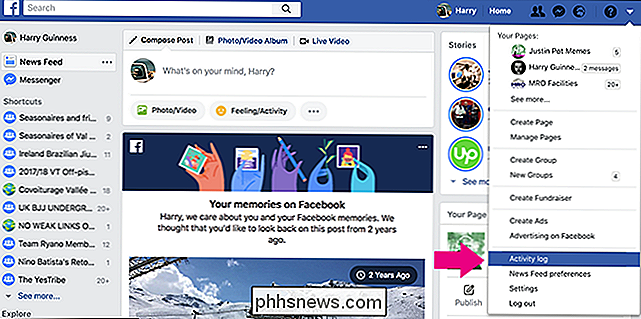
Protokol aktivity zobrazuje vše, co jste někdy na Facebooku. Je to trochu děsivé, když se prostě projdete. Můžete vidět určité druhy aktivit pomocí filtrů na levé straně a přeskočit na určité datum pomocí navigace na pravé straně.

Chcete-li vymazat vše, co jste udělali, ponechte v okně . V opačném případě, pokud chcete odstranit pouze příspěvky, které jste zveřejnili, nebo příspěvky, ve kterých jste označeni, použijte příslušné filtry. Manažer příspěvků na sociální knihy pracuje na jakýchkoli příspěvcích, které jsou obsaženy ve filtru, který jste nastavili.
Když máte nastaven filtr, kliknutím na ikonu "Social Book Manager Post" v prohlížeči Chrome vyvoláte rozšíření

Zde je několik možností pro jemné ladění, které cílené příspěvky:
- Rok : zacílete na určitý rok nebo vyberte možnost Vybrat vše.
- Měsíc: cílte na konkrétní měsíc nebo vyberte pouze možnost Vybrat vše.
- Text obsahuje: pouze cílové příspěvky obsahující určité klíčové slovo
- Text neobsahuje: pouze cílové příspěvky bez určitého klíčového slova
- Presken On Page: budou odstraněny dříve, než budou skutečně smazány.
- Rychlost: Jak rychle pracuje Správce příspěvků ve Social Book. Na rychlejším počítači s dobrým internetovým připojením můžete použít vyšší rychlost.
Chcete-li ukázat, jak to všechno funguje, zaměřím se na všechny své vlastní příspěvky od listopadu 2007. Nejprve jsem vybral "Příspěvky" filtr ve Facebooku, aby se rozšíření zaměřilo pouze na mé vlastní příspěvky. Poté jsem otevřel rozšíření Social Book Post Manager, vybrané pro rok 2007 a měsíc listopad. Zanechal jsem možnost "Prescan on Page", abych mohl posoudit příspěvky dříve, než budou smazány. A nepoužívám žádná klíčová slova.
Nastavte Správce příspěvků ve službě Social Book tak, jak chcete, a klikněte na tlačítko "Odstranit". Zobrazí se Správce příspěvků ve službě Social Book. Posaďte se a nechte to dělat. Čím více cílíte na příspěvky, tím déle to bude trvat.
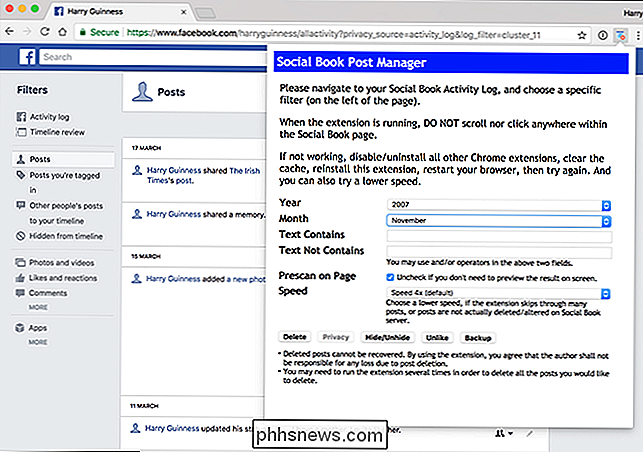
Po dokončení skenování se zobrazí výsledky. Máte-li zapnutou možnost předvoleb, zobrazí se seznam odpovídajících příspěvků s malým modrým zaškrtnutím vedle každého příspěvku, který je určen k odstranění. Pokud jste neměli přednastavení, vaše příspěvky budou již odstraněny.

Pokud jste používali přednastavení, můžete procházet a zrušit výběr příspěvků, které chcete zachovat. Můžete také otevřít nabídku "Potvrdit k odstranění" a vybrat nebo zrušit výběr všech příspěvků najednou. Po přezkoumání a výběru příspěvků otevřete nabídku Potvrzení k odstranění a poté vyberte příkaz Odstranit.

Opět bude služba Social Book Post Manager pracovat při práci s odstraněním příspěvků. Když to bude hotovo, příspěvky budou pryč.
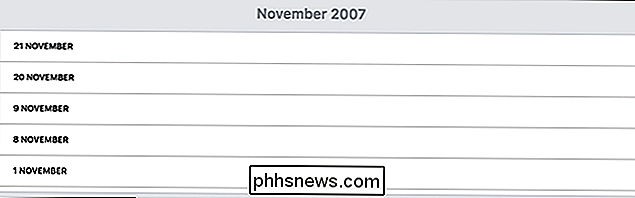
Při mazání starých příspěvků je dobrý nápad, nepomůže vám, pokud třetí strana již má vaše data. Stejně tak, zatímco společnost Facebook tvrdí, že v jejich Smluvních podmínkách, vše, co odstraníte, je také odstraněno ze svých serverů, také uvádí, že "odstraněný obsah může přetrvávat v záložních kopiích po přiměřenou dobu (obecně po dobu maximálně 90 dnů ... ) "A bude trvat delší dobu" pokud to vyžadují platné zákony, nařízení jakékoli vládní agentury nebo soudního orgánu nebo podobně. "

Jak používat pomocníka Google na vašem počítači Mac (vážně)
Buďme upřímní: Siri pro Mac není tak vzrušující, jak jsme si mysleli, že by to bylo. Neexistuje žádný opravdu rychlý způsob, jak spustit virtuální asistentku a z nějakého důvodu se cítí pomaleji reagovat na Mac než ona v telefonu. Ukazuje se, Siri není jediný asistent, který můžete vyzkoušet na MacOS : díky programu MacAssistant můžete vyzkoušet také pomocníka Google.

Neobchodujte se svým telefonem, prodávejte jej za více peněz
Většina výrobců a dopravců nabízí při zakoupení nového telefonu nějaký program pro výměnu starých telefonů. Věc je, že můžete dostat hodně více peněz, pokud právě prodáváte svůj telefon sami. Bližší pohled na obchodování v "nabídkách" Jako příklad použijeme novou verzi Galaxy S9. Pokud chcete koupit nejnovější vlajkovou loď společnosti Samsung, můžete ji koupit přímo, pokud chcete - ale společnost má také program pro obchodování.



